当您从 OPPO 手机切换到三星手机时,您可能希望将所有数据(包括联系人、图片、视频、短信、应用程序等)转移到新的三星手机。但是,由于它们不是同一品牌的手机,因此在传输过程中可能会遇到一些困难。
那么,有没有一种简单快捷的方法将数据从OPPO手机转移到三星手机呢?答案是肯定的。本文包含七种不同的如何将数据从 OPPO 传输到三星的方法,让您可以根据自己的需求和喜好选择最合适的方式来完成数据传输。

答案是肯定的。请注意,不同的方法传输不同的数据类型,但大多数都可以传输联系人、消息、照片、视频、歌曲等。但是,某些数据(例如设置和预装应用程序)可能无法传输。
因此,您可以先决定真正要传输的内容,然后选择合适的工具来开始数据传输。
第 2 部分. 如何从 OPPO 转移到三星? [7种方式]如何从 OPPO 转移到三星?在本节中,我们将详细概述 OPPO 到三星数据传输的七种方法。
2.1 通过Coolmuster Mobile Transfer将数据从 OPPO 传输到三星如果您想要一个专门的电话传输程序,可以在 OPPO 和三星设备之间一键传输数据,您可以考虑Coolmuster Mobile Transfer 。这是一个软件桌面,支持传输不同类型的数据,例如联系人、照片、用户应用程序、视频、音乐、短信等。
移动传输的主要特点:
一键在手机之间传输各种文件,包括Android到Android 、 Android到iOS 、 iOS到Android以及iOS和iOS 。 轻松检测和识别移动设备。 支持通过 USB 和 Wi-Fi 连接的Android数据传输。 适用于大多数Android设备,例如 Samsung Galaxy S25/S24/S23、OPPO Reno13 Pro/Reno13、Vivo、TCL、Tecno、Honor 等。以下是如何使用移动传输将文件从 OPPO 传输到三星的分步指南:
01在计算机上安装软件,然后打开它。然后,将您的 OPPO 和三星设备通过 USB 连接到计算机。
02在两台设备上,打开 USB 调试。如果需要,您可以在确保 OPPO 手机设置为来源后,单击“翻转”按钮来切换位置。
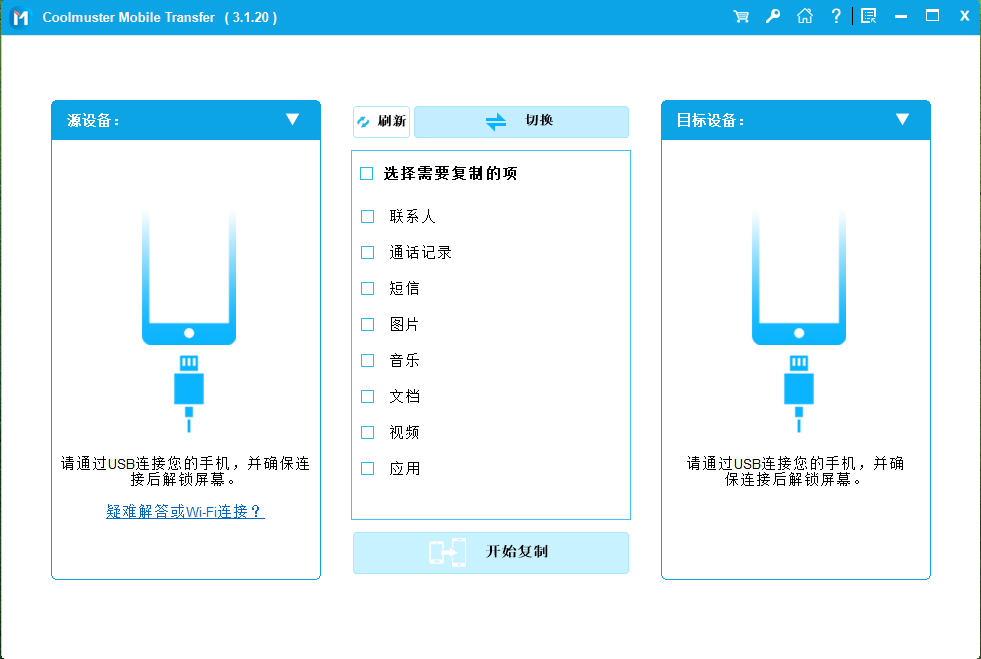
03从表中选择要传输的数据类型,然后单击“开始复制”按钮启动数据迁移过程。
2.2 使用智能交换机将数据从OPPO导出到三星Smart Switch 是三星官方应用程序,专为移动数据传输而设计,有助于将数据从手机(不同制造商和操作系统)轻松移动到三星手机。它可以传输各种数据类型,包括联系人、消息、照片、视频、音乐、应用程序和设置。传输过程具有适应性,允许无线和有线连接。按照以下步骤从 OPPO 智能切换到三星。 ( 三星智能开关可以传输所有内容吗? )
步骤 1. 在两台设备上下载并启动 Smart Switch 应用程序,确保两部手机都连接到 Wi-Fi。
步骤 2. 在旧手机(OPPO)上点击“开始”,在新智能手机(三星)上点击“接收”。在两台设备上选择“无线”选项以启用自动连接。
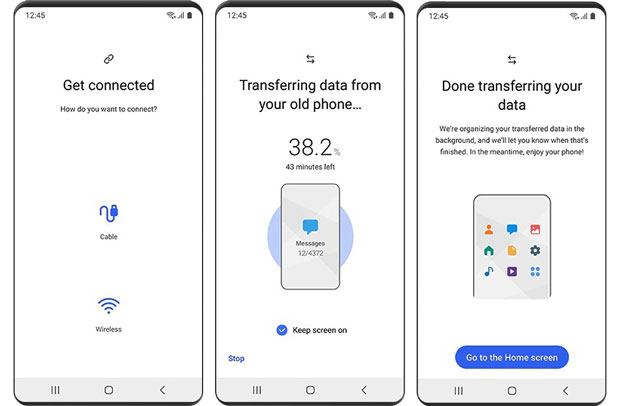
步骤3.在OPPO手机上,选择您要传输的数据和文件。按“传输”开始复制过程。您的数据将成功转移到新手机。
2.3 通过蓝牙从 OPPO 向 Samsung Wireless 发送文件蓝牙是一种常见的无线通信技术,可以在不同品牌和操作系统的手机之间传输数据。它支持各种数据类型的传输,包括联系人、消息、照片、视频和音乐。传输过程很简单,不需要下载或安装任何应用程序。然而,传输速度非常慢。
如何将数据从 OPPO 传输到三星无线?
步骤1.在OPPO和三星手机上启用蓝牙,然后选择并配对它们。

步骤2.在OPPO手机上,选择要传输的数据,然后点击“共享”或“发送”按钮。选择“蓝牙”作为共享或发送方式。您将看到您的三星手机的名称出现在可用设备列表中。单击它开始将数据从 OPPO 手机传输到三星手机。
步骤 3. 在您的 Samsung 手机上,接受传入数据请求以接收来自 OPPO 设备的传输内容。整个过程中保持手机之间的稳定连接。完成后,会出现一条通知,您可以单击“完成”来结束传输。
2.4 使用Google帐户将数据从OPPO转移到三星Android用户经常使用 Google 帐户,这是一种云服务,可以让不同品牌和操作系统的手机共享信息。它可以让您发送不同类型的信息,例如联系人、消息、照片、视频、音乐、设置、应用程序等。转移过程简单;您所要做的就是登录您的 Google 帐户来同步您的信息。为此,请执行以下具体步骤:
步骤1. 在您的OPPO设备上,进入“设置”。导航至“帐户”。
步骤 2. 添加并使用您的 Google 帐户登录。启用您要传输的数据(联系人、日历等)的同步。

步骤 3. 在您的三星设备上,转到“设置”。导航至“帐户和备份”。
步骤 4. 点击“Google”并使用 OPPO 设备上使用的同一 Google 帐户登录。为您要传输的数据启用同步。
2.5 通过电子邮件将 OPPO 文件共享到 Samsung Wireless电子邮件是一种流行的通信方式,可以帮助在各种手机品牌和操作系统之间传输数据。在它的帮助下可以传输多种数据类型。简单易行:只需在 OPPO 和三星手机上打开电子邮件应用程序,登录,然后按照以下步骤操作:
步骤1.打开OPPO手机上的电子邮件客户端应用程序并创建新电子邮件。
步骤 2. 选择“回形针”图标附加所需文件,输入收件人详细信息,然后继续发送电子邮件。
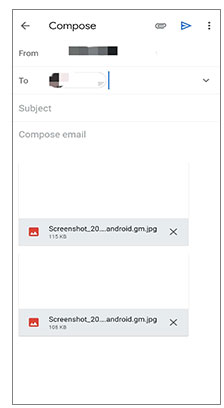
步骤 3. 访问三星手机上的电子邮件应用程序,使用相同的电子邮件地址和密码登录,然后下载几分钟前发送的附件。
2.6 通过USB将OPPO数据复制到三星USB是一种流行的有线通信协议,可以方便从OPPO到三星的数据传输。但必须注意的是,这种方法在传输文档和媒体文件时最有效。通过 USB 线将数据从 OPPO 传输到三星:
步骤 1. 使用两根可用的 USB 数据线在 OPPO 和三星手机与计算机之间建立连接。
步骤2.解锁您的OPPO手机并向下滑动屏幕。然后,点击通知面板中的消息以访问“使用 USB ”窗口并选择“传输文件”选项。
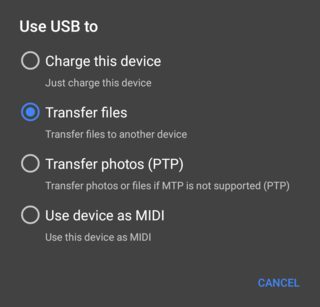
步骤 3. 接下来,在您的三星手机上执行相同的步骤。完成后,计算机会将这两个设备检测为便携式 USB 存储设备。
步骤4.双击桌面上的“我的电脑/此电脑”,在单独的窗口中打开“便携式设备”下的OPPO和三星。
步骤5.找到OPPO内部存储上的DCIM或Documents文件夹,选择所需的文件,并将其拖放到三星手机上。
2.7 通过 Send Anywhere 将文件从 OPPO 传输到三星Send Anywhere 是一款跨平台文件共享程序,可让您在不同制造商和操作系统的手机之间传输数据,例如从 OPPO 手机到三星手机。以下是如何利用 Send Anywhere 进行数据传输:
步骤1.在OPPO手机上,打开Send Anywhere应用程序并选择“发送”选项。您将看到手机上按不同数据类型分类的文件和文件夹,例如联系人、消息、照片等。选择您要传输的文件或文件夹,然后单击“发送”按钮以生成六位验证码。
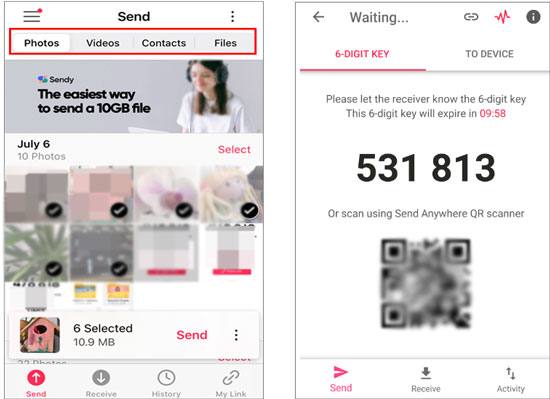
步骤2.在三星手机上打开Send Anywhere,选择“接收”,输入OPPO手机上的六位数代码,然后开始接收数据。
步骤 3. 在您的三星手机上,您将看到从 OPPO 手机传输的数据显示在列表中。选择所需的保存位置,例如内部或外部存储,然后单击“保存”按钮将数据存储到手机上。
结论那么,您会选择哪种方法将数据从 OPPO 手机传输到三星手机呢?无论您选择什么,您都可以按照本文给出的步骤完成您的数据传输。如果您选择Coolmuster Mobile Transfer ,您可以体验一键传输。您的大部分 OPPO 数据将同时复制到三星。
